Inhaltsverzeichnis
Einrichtung eines CalDAV-Servers
Den Überblick im Alltag behält man am besten mit einem Kalender. Ihren eigenen NAS-Server können Sie mit ein wenig Bastelarbeit in einen CalDAV-Server umbauen, um damit überall Zugriff auf Ihre Termine zu haben. Wie das geht, erfahren Sie für Synology-Betriebssysteme in diesem kurzen Ratgeber.
Der erste Schritt
Öffnen Sie zuerst das Paket-Zentrum und laden Sie sich dort das trefflich benannte Programm Calendar herunter. Mit der Anwendung erhalten Sie eine Terminplanung, die sowohl für einzelne Nutzer als auch größere Gruppen (etwa im unternehmerischen Bereich) gedacht ist. Zusätzlich handelt es sich um einen Teil des beschriebenen CalDAV-Servers: Das bedeutet, dass Sie mit CalDAV-Clients auf diese Daten zugreifen und sie synchronisieren können. Diese Clients gibt es in zahlreichen Programmen sowohl für Windows als auch iOS oder macOS beispielsweise.


– Bevor CalDAV funktionieren kann, müssen Sie auch WebDAV einschalten – und den wiederum müssen Sie ebenfalls erst aus dem Paket-Zentrum installieren. Öffnen Sie danach den WebDAV-Server. Dort aktivieren Sie sowohl WebDAV als auch CalDAV. Übernehmen Sie die Einstellungen, um den Vorgang abzuschließen und für die weitere Konfiguration bereit zu sein.
Jetzt erstellen wir Ihren ersten Kalender: Öffnen Sie WebDAV und aktivieren Sie wahlweise HTTP oder HTTPS. Möchten Sie auch über das Internet auf den Kalender zugreifen, sollten Sie sich für HTTPS entscheiden. Sobald Sie damit fertig sind, klicken Sie im linken Bereich auf „Kalender“.

Dort können Sie mit einem weiteren Klick CalDAV aktivieren. Direkt darunter sehen Sie eine Kalenderliste, die leer sein sollte. Hier können Sie einen Kalender erstellen, den Sie später mit Client-Programmen öffnen. Wie Sie den Kalender nennen, bleibt Ihnen überlassen. Geben Sie hier auch den Ordner an, in dem Sie den Kalender speichern möchten. Kalenderdaten nehmen nicht viel Speicherplatz ein, somit reicht auch ein kleines Volume.

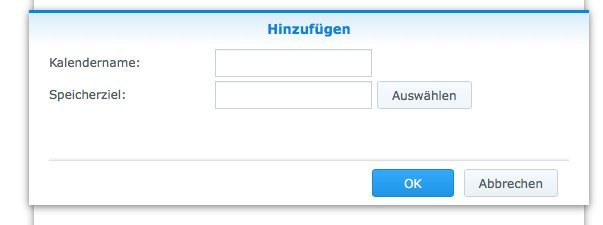
Wenn Sie damit fertig sind, werden Sie in der Liste sowohl Ihren neuen Kalender sehen als auch den Speicherort auf Ihrem NAS-Server. Mit der Einrichtung des Kalenders sind Sie jetzt fertig – aber wie greifen Sie darauf zu?
Calendar für DSM
Nach der Installation von Calender haben Sie sofort Zugriff auf den Kalender. Es handelt sich um eine einfache Weboberfläche, die Sie nach Belieben mit wichtigen Terminen füttern können. Die Ansicht lässt sich nach Tagen, Wochen oder Monaten einteilen, außerdem können Sie sich im Voraus bereits über anstehende Termine in naher Zukunft warnen lassen. Weiterhin können Sie viele verschiedene Kalender anlegen. Beispielsweise verwalten Sie einen Kalender für berufliche Zwecke und einen weiteren, um Ihr Privatleben zu organisieren.
Wenn Sie unterwegs sind, macht das auch nichts: Der Kalender beherrscht E-Mail-Benachrichtigungen, sodass Sie Ihr NAS-Server informiert, wenn der Zahnarztbesuch demnächst auf dem Programm steht. Moderne Browser unterstützen außerdem Benachrichtigungen: Ist Ihr Browser aktiv, wird er Ihnen eine Mitteilung senden und Sie an den nächsten Termin erinnern (dafür müssen Sie allerdings eine Erweiterung für den Browser installieren). Alle genannten Funktionen können Sie bequem in der Benutzeroberfläche von Calendar festlegen.
Nutzung von CalDAV-Kalendern
Zuerst benötigen Sie ein Programm, das als CalDAV-Client arbeitet. Diese gibt es sowohl für Linux als auch Windows (in Form von Sunbird etwa) und auch iOS und macOS bringen mit iCal eine Lösung gleich im Auslieferungszustand mit. Ihren Kalender müssen Sie in diesen Programmen abonnieren, um permanent Zugriff darauf zu haben. In dem folgenden Feld geben Sie die Adresse des Kalenders auf Ihrem NAS-Server ein. Beispielsweise könnte dies also https://192.168.90.80:5006/IhrOrdner/Calendar/IhrKalendername sein. Handelt es sich um eine gewöhnliche HTTP-Verbindung, endet der Port auf 5005 und nicht 5006.
Sie müssen sich für die Nutzung des Kalenders außerdem anmelden. Diese Daten sind dieselben Anmeldedaten, die Sie auch für das Login an Ihrem NAS-Server benutzen. Sind Sie mit diesem Schritt fertig, können Sie den Kalender ganz einfach verwenden und damit arbeiten und Änderungen auch mit dem CalDAV-Server synchronisieren. Andere CalDAV-Clients, die ebenfalls mit dem Kalender verbunden sind, werden die Änderungen automatisch übernehmen. Wahlweise dürfen Sie Ihren Kalender auch veröffentlichen und anderen Nutzern zur Verfügung stellen.
Warum CalDAV?
Theoretisch gibt es sehr viele Kalender-Apps, und auch in allen modernen Betriebssystemen sind Kalender bereits integriert. Nutzen Sie Ihren NAS-Server als Kalendergerät, schaffen Sie jedoch eine Lösung, die plattformübergreifend funktioniert und Ihnen komplett selbst gehört.
Beispielsweise funktioniert der Windows-Kalender ausgesprochen gut. Windows spielt jedoch in der Smartphone-Welt nur eine untergeordnete Rolle. Benutzen Sie etwa ein iPhone, können Sie nicht auf den Standardkalender in Windows 10 zugreifen – und schon haben Sie ein Problem, denn eine Kalendersynchronisierung ist dann nicht möglich. Ein offener Standard, der von allen Betriebssystemen durch entsprechende Client-Programme unterstützt wird, ist die Lösung – und genau das ist CalDAV.
Außerdem übermitteln Sie Ihre Daten nicht an andere Firmen oder Personen, wenn Sie eine eigene Lösung auf einem NAS-Server benutzen, der bei Ihnen zu Hause steht. Nutzer, die in Sachen Datenschutz sensibel reagieren, wird auch dies freuen. Weiterhin ist die Nutzung recht einfach und nicht an große Vorkenntnisse gebunden. Mit dem WebDAV-Server können Sie zusätzlich noch viele andere Dinge anstellen, die hier jedoch den Rahmen sprengen würden.
